Você deseja editar um filme, tornando-o particularmente único, talvez adicionando frases, mas não sabe qual procedimento seguir. Dentro deste novo guia hoje iremos indicar você como inserir texto em um vídeo com iPhone usando alguns aplicativos.
Como inserir texto em vídeo com iPhone via iMovie
O primeiro aplicativo que recomendamos que você use em seu iPhone é iMovie. Para quem não conhece, este é um aplicativo gratuito desenvolvido por Apple que vem pré-instalado em iPhone e iPad (e Mac) Entre seus muitos recursos, iMovie permite que você adicione escrito para clipes seguindo alguns passos simples.
Vamos descobrir o que são:
- Se não o tiver, você pode baixar o aplicativo na App Store por meio do link dedicado.
- Assim que a instalação estiver concluída, inicie-a, certifique-se de que está na tela projectos, Clique em Criar projeto (ou no +) e escolha o filme na pequena janela Novo projeto.
- Na próxima etapa, escolha o vídeo a ser importado para a linha do tempo de iMovie e toque Criar filme presente abaixo.
- Agora, para adicionar uma frase ao vídeo, basta tocar em linha do tempo e então pressione T (segurança) presente no menu abaixo.
- Feito isso, selecione seu estilo favorito entre os propostos (por exemplo, Standard, Prisma, Gravidade, Mostra, Expandir, Foco e assim por diante) e digite o texto pressionando o exemplo que aparece na prévia do filme.
- Assim que a operação for concluída, pressione o botão final no canto superior esquerdo e, em seguida, toque no botão JOGAR para ver uma prévia. Em caso de dúvidas, você pode implementar outras alterações no filme pressionando a voz Editar.
- Agora, para prosseguir com o salvamento do vídeo contendo as escritas, é necessário clicar noícone de compartilhamento na parte inferior (o quadrado que contém uma seta apontando para cima) e escolha Salvar em arquivo o Vídeo Salva ou, alternativamente, use os vários ícones propostos para compartilhá-lo diretamente no iCloud DRIVE, Whatsapp, Telegram e assim por diante.
Como inserir texto em vídeo com iPhone via Fotos
Você pode não saber, mas é possível tirar proveito doAplicativo de fotos pré-instalado em iPhone e iPad (assim como o iMovie) para criar vídeos contendo escrito. Em particular, é necessário usar a função lembrar para adicionar uma legenda ao seu clipe favorito em algumas etapas simples.
Vamos descobrir o que são:
- Abra oAplicativo de fotos no seu iPhone, pressione no cartão Álbum e, em seguida, toque noálbum contendo todas as fotos a serem incluídas no filme. Alternativamente, você pode criar um novo tocando primeiro Selecionar, pressionando em cada visualização das imagens para adicionar ao álbum, pressionando Adicionar no canto superior esquerdo, escolhendo Crie um novo álbum… na tela que aparece e pressionando ressalva depois de inserir o título.
- Neste ponto, pressione nome do álbum presente no canto superior esquerdo, tocado em 3 pontos horizontais colocado no canto superior direito e escolha Adicionar às memórias.
- Feito isso, clique na guia Para você, tocado em miniatura do álbum mostrado e, em seguida, pressione no item Mostre mais presente ao lado do nome do álbum para expandir o conteúdo interno.
- Agora, continue primeira imagem, você escolhe Editar no canto superior direito, pressione 3 pontos horizontais na barra inferior e selecione Editar no menu que aparece.
- Na próxima etapa, toque em + no canto inferior direito e escolha Texto. Toque no texto de exemplo que aparece na tela, escolha Editar e use o teclado para adicionar a frase desejada.
- Quando terminar, pressione final duas vezes seguidas (primeiro no canto superior direito e depois no canto inferior direito) e volte para a tela do álbum.
- Agora, continueícone de compartilhamento colocado no canto superior direito e escolha o método preferido entre os propostos (por exemplo, Salvar em arquivo).
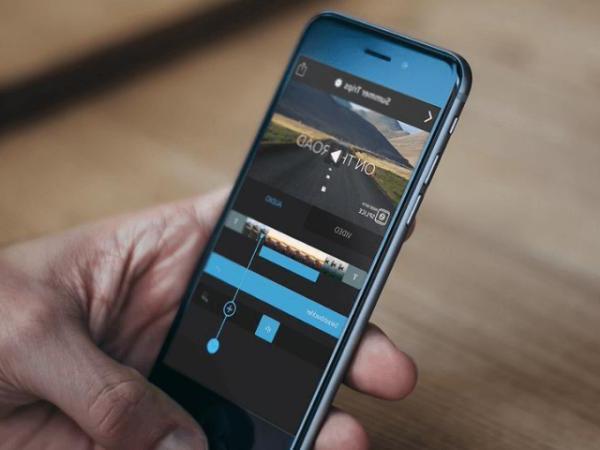
Como inserir texto em vídeo com iPhone via Splice
Como uma alternativa para Aplicativos da Apple listados acima, propomos uma solução de terceiros chamada Splice. Este é um aplicativo totalmente gratuito que permite que você criar vídeos personalizados usando o seu iPhone. Entre suas funcionalidades, também temos a possibilidade de adicionar slides de texto de uma forma muito simples.
Vamos ver como fazer isso juntos:
- Pegue o seu iPhone, prossiga com o download de Splice na App Store e inicie-o assim que a instalação for concluída.
- Feito isso, pressione o botão Crie um novo projeto no centro e selecione o vídeo que deseja editar pressionando primeiro Todas as fotos para cima e depois para cima Vídeo no menu exibido.
- Depois de selecionar o filme pressionando sua miniatura, pressione Adicionar no canto superior direito e escolha se deseja ou não adicionar uma música de fundo usando os vários gêneros propostos. Alternativamente, clique em ignorar no canto superior direito para ir para a próxima etapa.
- Na janela Configurações projeto, você pode alterar vários aspectos do projeto, como nome, cor de fundo, transição padrão, foto e duração da transição e assim por diante.
- Agora clique em em miniatura presente na linha do tempo de Splice, você escolhe Editar vídeo e então pressione quarto ícone presente na parte inferior (começando da esquerda).
- Escolha o seu formato preferido entre os propostos (por exemplo, Bangers, Black Ops Um, Máquina de escrever americana etc) e, em seguida, selecione a cor do texto.
- Feito isso, pressione texto de amostra presente na prévia do filme e use o teclado para digitar sua frase favorita. Quando terminar, toque em final para confirmar.
- Depois de fazer as outras alterações desejadas no clipe, volte pressionando dardo no canto superior esquerdo e colado emícone de compartilhamento no canto superior direito.
- Através da tela que aparece, você pode imediatamente compartilhar o filme no Facebook o Instagram usando os botões apropriados, pressione ressalva para salvá-lo emAplicativo de fotos na sua resolução preferida (Médio - 320p, Grande - 540p, HD - 720p o HD - 1080p) ou aproveite o menu Mais e escolha o método desejado entre os propostos).
Como inserir texto em vídeo com iPhone: alternativas
Além do software listado acima, é possível considerar o alternativa que recomendamos abaixo para adicionar escrito aos seus clipes favoritos.
- VivaVideo
- Cute CUT
- Loja de video
- Magisto Editor
- Quik
- Cineasta Pro
Dúvidas ou problemas? Nós te ajudamos
Se você quiser se manter atualizado, assine nosso canal do Telegram e siga-nos no Instagram. Se você deseja receber suporte para qualquer dúvida ou problema, junte-se à nossa comunidade no Facebook.


























